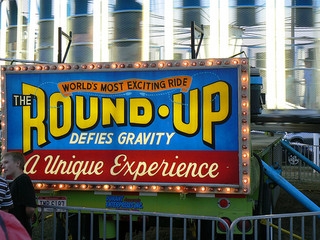PC-də İnternetdə olmaması stresli bir hadisədir, ancaq bərpa edilə bilər. İnternet bağlantısının qeyri-mümkünlüyünə səbəb olan səhvlər həm Windows sistemində, həm də provayderin səhvində və ya cihaz çatışmazlığından baş verir.
Məzmun
- Windows 7-də İnternetin olmaması üçün ümumi səbəblər
- Windows 7-də məşhur İnternet problemləri
- Tanınmayan şəbəkə
- Əsas IP parametrlərini dəyişin
- TCP / IP protokolu çatışmazlığı düzəldilir
- DHCP problemi
- Video: Windows 7-də müəyyən olmayan şəbəkəni silin
- Windows 7/8/10-də default gateway mövcud deyil
- Güc adapterinin güc rejimini dəyişdirin
- Varsayilan gatewayin manuel konfiqurasiyası
- Şəbəkə Adapter Sürücülərini İdarə et
- Video: cihaz sürücüsünü yenidən quraşdıraraq default gateway düzəlt
- FIPS ilə Gateway səhvini giderme
- 619 səhvi
- Hata 638
- 651 xətası
- Modem və ya router olmadan
- Router ilə
- İkinci şəbəkə kartı və ya adapter
- Adapter off
- Adaptör istifadə edilmir
- Hata 691
- Giriş və parol hatası
- Təchizatçıın məhdudiyyətləri və tələbləri
- Hata 720
- Windows-u geri qaytarmaqla parametrləri bərpa edin
- Komanda xətti ilə sıfırla
- Qeydiyyatdan istifadə edərək yeni bir komponent qurulur
- İnternetdən faylları yükləməyin
- Video: Windows 7 qeyd defteri redaktorunda faylları yükləyin
- İnternetdə səs yoxdur
- Video: Windows 7-də İnternetdə səs yoxdur
- PPPoE Diaqnostika
- PPPoE əlaqədar səhvlər
- Hata 629
- Hata 676/680
- Hata 678
- Hata 734
- Hata 735
- Hata 769
- Video: PPPoE Əlaqəsi səhvlərindən qaçın
- Windows 7-də internetlə bağlı problemlərdən necə çəkinirsiniz?
Windows 7-də İnternetin olmaması üçün ümumi səbəblər
Windowsdakı İnternet aşağıdakı hallarda uğursuz ola bilər:
- Yanlış PC və router parametrləri;
- əvvəlki gündən sonrakı gün və ya ay üçün ödənilməməsi;
- provayderin infrastrukturunun və ya mobil operatorun yerlərində elektrik kəsilməsi;
- şəbəkə sahəsindəki qəza (kazı və tikinti işləri zamanı rabitə xətlərinə ziyan vurmaq);
- tələsik saatlarda və ya qüvvətli müdaxilə nəticəsində avadanlıq təminatçısının və ya operatorun yenidən başlası;
- kabel hasilatı, routerın istifadəçi üçün uğursuzluğu;
- cihaz sürücüsünün olmaması, C sürücüsündəki sürücü fayllarına zərər;
- Windows 7 virusları və ya SYS / DLL sistem fayllarının uğursuzluğuna səbəb olan səhvlər.
Windows 7-də məşhur İnternet problemləri
PC-də işləməyən internet, istifadəçi özünü müxtəlif yollarla göstərir. Aşağıdakı səhvlər daha çox yayılır:
- İnternetdən istifadə etmədən bilinməyən şəbəkə;
- işləməyən default gateway;
- onlayn gedərkən səssiz səs;
- İnternetdən faylları endirməmək;
- protokollarla, ünvanlara, portlara və İnternet xidmətlərinə aid xüsusi (nömrəli) əlaqə səhvləri.
Sonuncu vəziyyət Şəbəkəyə girişin düzəldilməsinə xüsusi yanaşma tələb edir.
Tanınmayan şəbəkə
Tez-tez Windows-da şəbəkənin tanınmaması provayderin işi nəticəsində baş verir. Bu gün dünən işləyən IP parametrlərini qeydiyyatdan keçirdiniz və bu gün onlar yabancılar hesab edilir.

Şəbəkə təyin olunana qədər İnternet bağlantısı olmayacaq
Məsələn, yüksək sürətli kabel bağlantısı alındı.
Əsas IP parametrlərini dəyişin
- Bağlantınız birbaşa deyil, bir marşrutlaşdırıcı vasitəsi ilə yoxsa, onu ayırın və provayderin LAN kabelini PC-nin daxili LAN adapterinə qoşun.
- Yoldakı əlaqə parametrlərinə keçin: "Başla" - "Kontrol Paneli" - "Şəbəkə və Paylaşım Mərkəzi".

Tanınmayan şəbəkə İnternet şəbəkəsinin adını gizlədə bilər
- "Change adapter ayarlarını" gedin, broken bağlantısını seçin və sağ siçan düyməsini basın. Kontekst menyusundan "Xassələr" ni seçin.

Quraşdırmadan əvvəl əlaqəni ayırın.
- "İnternet Protokolü TCP / IP" komponentini seçin, sonra "Properties" düyməsinə basın.

"İnternet Protokolü TCP / IP" komponentini seçin, sonra "Properties"
- Təchizatçıda bir IP ünvanı yoxdursa, avtomatik ünvan təyin etməyi təmin edin.

Avtomatik ünvanlama funksiyasını aktivləşdirin
- "Tamam" düyməsini tıklayaraq bütün Windows-ı bağlayın, Windows-ni yenidən başladın.
Əgər uğursuz olarsa, bu addımları başqa bir PC üzərində təkrarlayın.
TCP / IP protokolu çatışmazlığı düzəldilir
Radikal variant - Windows komanda xətti ilə. Aşağıdakıları et:
- "Komuta Hattı" tətbiqini administrator hüquqları ilə başladın.

Sistem əmrlərini yerinə yetirmək üçün administrator hüquqları lazımdır.
- "Netsh int ip resetlog.txt" əmrini işləyin. Bağlantınızın yenidən qurulma tarixi silinəcəkdir.

Bütün əmrlər klaviaturada daxil olunan düyməni basaraq başlayır.
- Komanda İstemi proqramını bağlayın və Windows'u yenidən başladın.
Bu əlaqənin tanınmaması ola bilər.
DHCP problemi
Bağlandığınız şəbəkə hələ də "tanınmırsa", DHCP parametrlərini sıfırlayın:
- Administrator hüquqlarına malik olan bir Windows əmri soruşdurun və "ipconfig" daxil edin.

Mövcud parametrləri "IPConfig" əmri ilə göstərir
- "Əsas darvaza" ünvanı 169.254 *. *, Sonra yönlendiricinizi sıfırlayın (bir router istifadə edirsinizsə). PC-i yenidən başladın.
Yönlendirici istifadə edilmirsə, Windows Aygıt Yöneticisinden bütün parametrləri yoxlayın:
- Yolunu keçin: "Başla" - "Kontrol Paneli" - "Aygıt Yöneticisi".

Kolayca tapmaq üçün simge görünüşünü (klassik görünüşü) yandırın.
- Adaptörünüzün xüsusiyyətlərini açın, "Advanced" düyməsinə basın, "Network Address" düyməsinə basın.

Adaptörün xüsusiyyətlərinin yoxlanılması onu yenidən qurma imkanı verir
- Hexadecimal (12 simvol) bir keyfi parol daxil edin. "Tamam" düyməsini basaraq bütün pəncərələri bağlayın.
- Komanda istəməsində "ipconfig / release" və "ipconfig / renew" yazın. Bu əmrlər şəbəkə adapterinizi yenidən başlayacaq.
- Bütün açılmamış pəncərələri bağlayın və Windows'u yenidən başladın.
Arızalanması halında, dəstək təminatçınızla əlaqə saxlayın.
Video: Windows 7-də müəyyən olmayan şəbəkəni silin
Windows 7/8/10-də default gateway mövcud deyil
Bir neçə həlli var.
Güc adapterinin güc rejimini dəyişdirin
Aşağıdakıları et:
- Şəbəkə adapterinizin artıq tanıdılmış xüsusiyyətlərini açın (Windows Aygıt Yöneticisi) ve Güç Yönetimi sekmesine gedin.

Güc İdarəetmə sekmesine gedin.
- Avtomatik güc söndürmə sistemini işdən çıxartın.
- "Tamam" düyməsini basaraq bütün pəncərələri bağlayın.
- Bir simsiz adapter quruyarsanız, "Başlat" - "Kontrol Paneli" - "Güc Kaynağı" yolu ilə getmək və maksimum performansı təyin edin.

Bu, əlaqənin gözləmə rejiminə gəlməməsi üçün lazımdır.
- "OK" düyməsinə basaraq bu pəncərəni bağlayın və Windows-ni yenidən başladın.
Varsayilan gatewayin manuel konfiqurasiyası
Bu metod Wi-Fi marşrutlaşdırıcıları və təkcə kabelli routerlər üçün (məsələn, böyük bir şirkətin, xəstəxana və ya universitetin ofisində əlaqə yaradarsanız) və kombinə edilmiş rejimdə işləyən marşrutlaşdırıcılara (məsələn, mağazada giriş nöqtəsi kimi, ofisdə və ya internet klubu).
- Şəbəkə adapterinizin tanış xüsusiyyətlərini kəşf edin.
- TCP / IP protokolunun xüsusiyyətlərini açın (versiya 4).
- Xüsusi IP ünvanları daxil edin. Beləliklə, 192.168.0.1 ünvanı ilə bir router istifadə etsəniz, onu əsas qapılar kimi qeyd edin.

IP avtomatik təyin etməsi yalnız parametrləri olmayan şəbəkəyə daxil olmaqda kömək edəcək (mobil operatorlar)
- Həm də tanınmış DNS ünvanlarını daxil edə bilərsiniz - 8.8.8.8 və 8.8.4.4 (Google ünvanları). Əlaqəni sürətləndirə bilərlər.
- "Tamam" düyməsini tıklayaraq Windows-u yenidən başladın.
Şəbəkə Adapter Sürücülərini İdarə et
Microsoft tərəfindən başqa bir Windows yeniləməsi ilə tətbiq olunan sürücülər həmişə uyğun deyil.
- Windows Aygıt Yöneticisi'ni istifadə edərək şəbəkə adapterinin artıq tanıdılmış xüsusiyyətlərini açın.
- "Sürücü" sekmesine gedin və Windows ilə gələn rəsmi sürücüyü çıxarın.

Bu cihazı Windows sistemində çıxarıla və ya aradan buraxa bilərsiniz
- Başqa bir PC və ya gadget üzərində yükləyin və bu problemli adapter üçün sürücü quraşdırıcısını köçürün. Quraşdırma dosyanızı və ya Windows Aygıt Yöneticisindeki sürücü yeniləmə sihirbazını istifadə edərək qurun. Cihazları yenidən qurarkən, cihazınızı istehsalçının saytından dərhal sürücülərdən götürmək məsləhətdir.

Sürücüyü yeniləyin - daha yeni versiyasını yükləyin və quraşdırın
- Bitirdikdən sonra Windows'u yenidən başladın.
Sürücü dəyişikliyi yalnız daha pis vəziyyətdədirsə, sürücü xüsusiyyətləri pəncərəsinə geri qayıdın və adapterinizin geri qaytarılmasını istifadə edin.

Sürücü yeni bir versiyaya dəyişdirildikdə düyməni aktivdir.
Video: cihaz sürücüsünü yenidən quraşdıraraq default gateway düzəlt
FIPS ilə Gateway səhvini giderme
Aşağıdakıları et.
- "Başlanğıc" - "Kontrol Paneli" - "Şəbəkə və Paylaşım Mərkəzi" - "Change adapter parametrləri" yolunu izləməklə artıq tanış olan Windows 7 şəbəkə qovluğu qovluğunu daxil edin.
- Bağlantı simgesini sağ basın. "Status" seçin. Əlaqədar əlaqə haqqında məlumat həmçinin Şəbəkə İdarəetmə Mərkəzinin əsas pəncərəsinə qayıdır və simsiz şəbəkənin adını tıklayaraq aça bilər.

Bu, trafik və vaxt haqqında məlumatlar, parametrləri daxil etmək üçün düymələr və s. Göstərilir.
- Açılan pəncərədə "Simsiz xüsusiyyətlər" düyməsini basın.

Simsiz xüsusiyyətlərə giriş
- "Təhlükəsizlik" seksiyində vurun.

Ətraflı variantlara daxil olun
- "Ətraflı Təhlükəsizlik Ayarları" düyməsini basın.

FIPS, ümumi bir ağa bağlanma problemini həll etməyə kömək edir.
- FIPS seçimini aktivləşdirin, "OK" düyməsini tıklayaraq bütün Windows-ı bağlayın və Windows-ni yenidən başladın.
619 səhvi
Bu səhv Windows-un proqram portlarının bağlanmasını bildirir.
Aşağıdakıları et.
- Windows'u yenidən başladın.
- Bağlantınızı "sürüklə" və yenidən qoşun.
- Windows Fənər Dolu xidməti (Task Manager-da xidmətlər vasitəsilə) aradan buraxın.

Durdurma düyməsini basın, autorun aradan qaldırın və "OK"
- Windows şəbəkə əlaqələri qovluğuna gedin, bağlantınızı seçin, üzərinə klikləyin və kontekst menyusundan "Əmlak" ı və sonra "Təhlükəsizlik" sekmesini seçin. "Təhlükəli Şifrəni" seçin.

Bağlantı xüsusiyyətlərinin təhlükəsizlik seksiyasında şifrəni aradan buraxın
- Şəbəkə cihazlarınız üçün sürücüləri yeniləyin və ya yenidən bərpa edin.
Hata 638
Bu səhv, uzaq kompüter sorğunuza zamanında cavab vermədiyi anlamına gəlir.

Uzaqdan PC cavab yoxdur
Nedenler:
- etibarsız əlaqə (zədələnmiş kabel, bağlayıcı);
- şəbəkə kartı işləmir (kartın özü və ya sürücü zədələnir);
- əlaqə parametrləri səhvləri;
- kənar qurğular əlil (simsiz adapter və ya mobil modem, router, switch, LAN-Hub və ya server yan yamaq panel);
- Windows yeniləmə səhvləri;
- sistemdə viruslar;
- ərizə proqramlarının düzgün quraşdırılması;
- sistem fayllarının bilinməyən versiyalarının silinməsi və ya dəyişdirilməsi (adətən, C: Windows directory fayllarında fayl və qovluqların qorunması).
Nə edə bilərsiniz:
- routerin işə düşdüyünü yoxlamaq (hub, keçid, patch panelləri və s.) və onun göstəriciləri yandırıldığı halda effektiv vəziyyəti və LAN / WAN / İnternet / simsiz əməliyyatın göstərildiyini yoxlayın;

Bu istifadə edilən ekran panelidir
- əvvəlcədən məlumat yükləmə tamponunun yüklənməsi üçün kompüter və bütün qurğuları yenidən başladın (bu tampon daşıyarkən ətrafı asır);
- proqramın ünvanları və portlarının router (və ya başqa bir ara qurğuda) açıq olub olmadığını yoxlayın;
- DHCP parametrlərini yoxlayın (router və ya yönlendiricinin havuzundan hər bir kompyuterə ünvanların avtomatik təyin edilməsi).
651 xətası
Bu səhvin bir neçə həlli var.

Şəbəkə qurğusu 651 səhv bildirdi
Modem və ya router olmadan
Məsləhətlər aşağıdakılardır.
- LAN kabelini yenidən qurun.
- Antivirus və digər yardım proqramlarının ünvanları, limanları, protokolları və İnternet xidmətlərini qadağan etdiyini yoxlayın. Bütün bu proqramları müvəqqəti olaraq çıxarın.
- Biri varsa, ikinci cihazı (mobil modem, Wi-Fi şəbəkə adapteri) ayırın.
- Windows'u yenidən başladın.
- Şəbəkə cihazının sürücüsünü yenidən yükləyin və ya yeniləyin (yuxarıda göstərilən təlimatlara baxın).
Router ilə
- İnternetin provayderdən keçdiyi router-i yenidən başladın.
- Bir neçə saniyə üçün Reset düyməsinə basaraq parametrləri yenidən qurun, hər hansı bir brauzerdən routerə yenidən daxil olun və marşrutu provayderdən alınan təlimatlara uyğun olaraq konfiqurasiya edin.
Hata 651 adətən yüksək sürətli keçid ilə əlaqələndirilir. Və, öz növbəsində, routerın özüdür, yalnız router satın alındıqdan sonra yerinə yetirilən kabel və Wi-Fi vasitəsilə və ya onun parametrlərinin yenidən qurulmasından sonra İnternetin paylanması konfiqurasiyanız lazımdır.

Bir neçə saniyə ərzində onu saxlama bütün parametrlərinizi yenidən quracaq.
İkinci şəbəkə kartı və ya adapter
Bağlandığınız şəbəkələrə baxın.

Bu cihazda internet var.
İnterneti əldə edən yalnız bir adapter işləməlidir. Bütün digərləri söndürülməlidir. "Şəbəkə və Paylaşım Mərkəzi" na gedin. Fərqli provayderlərdən iki kabeliniz varsa, onlardan birini ayırın.

Fərqli provayderlərdən iki kabeliniz varsa, onlardan birini aradan buraxın.
Adapter off
Tez-tez əlaqənizin sökülməsi var. Sağ siçan düyməsini basaraq və "Bağlan" seçildikdən sonra, vəziyyətlərin bir-birinə dəyişdiyini görürsən, məsələn: "Şəbəkə kabeli bağlı deyil" - "Kimlik" - "Bağlantılı deyil". Eyni zamanda, səhv mesajı 651 qaytarılır. Şəbəkə cihazının sürücüsünü yenidən bərpa edin və ya yeniləyin.
Adaptör istifadə edilmir
Aşağıdakıları et.
- "Başlat" - "Denetim Masası" - "Aygıt Yöneticisi" yolunu izleyerek onsuz da tanış olan Windows Aygıt Yöneticisini açın ve bağlayıcıyı siyahıda tapın.
- Bir "aşağı ok" ilə qeyd olunursa, üzərinə sağ basın və "Enable" düyməsini basın.

"Enable" funksiyasını seçin
- Yenidən bağlanın. Bu işə yaramırsa, "Disable" seçin və yenidən "Aktivləşdir" düyməsini basın.
- Cihaz hələ də bağlı deyilsə, "Sil" düyməsini basın və yenidən bərpa edin. Yeni Windows cihazları üçün sihirbaz təlimatlarına baxın. Hər bir fəaliyyət Windows-u yenidən başlasa da tələb edə bilər.
Digər hallarda, provayderin yardımı ilə yanaşı, sizə kömək edəcəkdir:
- Bərpa buraxılış təqvimində daha əvvəlki bir tarixə Windows qaytarma;
- Quraşdırma mediasındakı təsvirdə Windows bərpası (Windows-un problemləri aradan qaldırmaq üçün vasitədir);
- Windows tam bərpa.
Hata 691
Səhvin mahiyyəti yanlış əlaqə təhlükəsizlik parametrləri (yanlış server, yanlış etimadnamə, PPPoE texnologiyası işləmir).

Windows XP / Vista / 7'de görünür
Mesaj daha ətraflı ola bilər.

Windows da bu halları tarixə qoymağı təklif edir.
Giriş və parol hatası
Bu, səhvən 691-nin ən ümumi səbəbidir. Bağlantı parametrlərində yanlış giriş və parol, server, port və yığım əmrini (əgər varsa) düzəltmək lazımdır. Təlimat Windows XP / Vista / 7 üçün eynidır.
- İcazə verilmirsə, Windows adınızı və parolunuzu əl ilə daxil etməyi təklif edir.

Bağlantı avtomatik olaraq başarısız olduqda olur.
- Bu məlumatları tələb etmək üçün artıq tanıdılmış şəbəkə qovluğu qovluğuna gedərək əlaqə üçün parametrləri açın. Uzaqdan bağlantınızın xüsusiyyətlərini açın və bir ad və şifrəni soruşun.

Bağlantı adını və parol tələbini aktiv edin
- Pəncərəni "OK" düyməsinə basaraq bağlayın, yenidən başladın və yenidən bağlanın.
Təchizatçıın məhdudiyyətləri və tələbləri
Ön ödəməli limitsiz tarifin dolduğunu yoxlayın.
Cihazı provayder və ya mobil operatorun saytında "Şəxsi Hesab" -dakı hesabınıza "bağlamanız" tələb oluna bilər - bunun olub olmadığını yoxlayın.
Hata 720
Bir PPP bağlantısı nəzarət protokolunun olmadığını bildirir.
Windows-u geri qaytarmaqla parametrləri bərpa edin
Aşağıdakıları et.
- Sistemin bərpası proqramını "Çalıştır" informasiya qutusunda "rstrui.exe" əmri ilə işləyin.

"Rstrui.exe" sözünü daxil edin və "OK"
- İleri'yi basın.

Windows Recovery Sihirbazını izləyin.
- Windows bərpa tarixini seçin.

İstədiyiniz təsviri ilə bərpa tarixini seçin.
- Seçilən bərpa işarəsini təsdiq edin.

Prosesi başlamaq üçün hazır düyməyə basın.
Orijinal vəziyyətinin bərpası prosesində sistem yenidən başlayacaq.
Komanda xətti ilə sıfırla
Aşağıdakıları et.
- Zaten bilinən "Command Line" proqramını administrator hüquqları ilə açın və "netsh winsock sıfırlama" əmrini daxil edin.

Komanda xəttində "netsh winsock reset" in icrası
- Komandanızı icra etdikdən sonra proqramı bağlayın və Windows'u yenidən başladın.
Qeydiyyatdan istifadə edərək yeni bir komponent qurulur
Aşağıdakıları et.
- Kayıt defteri düzenleyicisini "Çalıştır" informasiya qutusunda "regedit" komutuyla açın.
- HKEY_LOCAL_MACHINE System CurrentControlSet Services və "Services" qovluğunda edin, iki qovluq silin: "Winsock" və "Winsock2".
- Windows'u yenidən başladın. Bu qovluqlar üzərində yazılacaq.
- Şəbəkə əlaqələri qovluğunda "Yerli Ərazi Əlaqələri" xüsusiyyətlərini açın və "İnternet Protokolu (TCP / IP)" komponentlərinin quraşdırılmasına keçin.

TCP / IP konfiqurasiya
- Protokol quraşdırılmasını seçin və "Əlavə et" düyməsini basın.

Əlavə et düyməsini basın
- "Etibarlı Multicast" protokolini seçin.

Bu komponenti diskdən yükləmək üçün basın.
- "C: Windows inf nettcpip.inf" sistem qovluğunu göstərin.

Bu ünvanı qeyd edin və "OK"
- "İnternet Protokolu (TCP / IP)" seçin.

Quraşdırmanın tamamlanması üçün "OK" düyməsini basın.
- "Tamam" düyməsini tıklayaraq bütün Windows-ı bağlayın, Windows-ni yenidən başladın.
İnternetdən faylları yükləməyin
Bu, saytlarda uğurla "sörf etdiniz" və yüklənmə qeyri-mümkün olmuşdur. Bir çox səbəbi var.
- İstənilən faylya giriş qanunla icazə verilmir. Anonimizatorlar, VPN texnologiyası, Tor şəbəkəsi və istifadəçilərin çoxu praktik hesab etdiyinin qarşısını almaq üçün digər vasitələrdən istifadə edin. Не пользуйтесь обходом блокировки сайтов для получения доступа к экстремистским сайтам, для поддержания информационной войны против правительства и народов разных стран, распространения порнографических материалов и т. д.

Закрытие доступа на любимый сайт может появиться в любой момент
- Владелец веб-узла переместил, переименовал или изъял данный файл по требованию правообладателя или самостоятельно.

В этом случае стоит поискать этот же фильм на других сайтах
- Внезапный дисконнект. Постоянные дисконнекты, связанные с перегрузкой сетей. Məsələn, bu MegaFon'u 2006-2007-ci illərdə Rusiyada 3G şəbəkələrinin kütləvi paylanmasından əvvəl manipulyasiya etmişdir. Sessiya müddəti 20-46 dəqiqədir. Bu, tez-tez abonentlərdən şikayətlənir və hər bir sessiyada 100 KB trafikə çıxır. Bəziləri, yavaş GPRS / EDGE vasitəsilə "ağır" bir şey yükləmək istəyərkən və uçurumlarda bərpa etməklə yükləmə menecerinə sahib olmadıqdan, hesabdan pulla sərt pula düşdülər. Daha sonra, 3G şəbəkələrinin yayılması və 4G-nin buraxılması ilə bu problem aradan qaldırıldı və unuduldu. İndi daimi uçurumlar "ağıllı" şekillendirme ilə əvəzlənir - maksimum saat ərzində yüksək sürətli trafik çərçivəsində sürətin azaldılması və əsas kvotanın tükəndirildikdən sonra (torrent sevənləri) 64-128 kbit / s sürətlə "düzəldir".

"Magadan" abunəçiləri üçün "Beeline" 16 kbit / s sürətini kəsdi
- Hesabdan puldan planlaşdırılmamış debetləşmə: abonentin məlumatı olmadan əyləncə xidmətlərinin əlaqələndirilməsi, tarifləri dəyişdirərkən əlavə xidmətlərin bağlanması, üçüncü tərəfin resurslarından trafikə görə mükafat ödənişi ("yerli" hədlərindən kənarda olan əlavə debetlərin kateqoriyası) Abonentin balansı mənfi hala gəldi və Şəbəkəyə giriş dayandı.

Istifadəçi iddia etdiyi əslində istəmədiyi nömrələrə sorğu göndərdi.
- Ətrafın qəfil qaranlığı: yüklənməyə çalışdığınız zaman, lakin o zaman router ya da keçid rebooted və ya özü çıxdı. Bir çox müasir qurğular, xüsusilə batareya olanlar, isti havalarda və ya pis havalandırma şəraitində axıdılması və / və ya ısınması ilə kəsilə bilər. Operatorlar BS konteynerlərində əlavə kondisioner quraşdırdıqları üçün heç bir şey olmadıqda: onlar olmadan 2G / 3G radio qurğuları işğal olunmuş ərazini yazda 40 dərəcə fırına çevirərək, kompüter prosessoru və ya sabit disk kimi qızdırırlar. 4G şəbəkələri üçün 3-5 metr hündürlükdə birbaşa küçə sütunlarına quraşdırılmış avadanlıq quraşdırılmış kabinələr quraşdırılıb, belə ki, mobil şəbəkələr bu gün çox etibarlıdır və onların "qüllələrinin" işlədilməsində bir neçə saat fasilələrə imkan vermir.
- Windows sisteminə sızmış viruslar, zədələnmiş, sistem proseslərini (məsələn, Windows Task Manager-ın "Proseslər" seksiyasında görünən services.exe) yayılmış və internet kanalınızın bant genişliyində "brüt" trafik yükünü yaratmışdır (məsələn, 4G-modemi Yota, "Network" nişanında göründüyü kimi, 20 Mbit / saniyəni "boğdu" 99% ilə), tez-tez yükləmək üçün heç bir şey vermir. Dakikada yüzlərlə megabayt ədədlər və qrafiklər üzərində qəzəbli sürətlə qoşulmuşdur, əlaqə işə yarayır və fayl yükləyə bilməz və hətta site səhifəsini aça bilməzsiniz. Çoğu zaman viruslar brauzerlərin və Windows şəbəkə əlaqələrinin parametrlərini pozurlar. Burada hər şey mümkündür: icazəsiz təkrar əlaqələrdən, daxil olan trafikə (bağlantısı məhdud və ya olmaması) bağlanır və Hondurasa çağırır (keçmiş günlərdə abunəçi şəhərlər arası 200 min rubl ödəməli idi).
- Birdən, limitsiz və ya yüksək sürətli trafik ödənişi başa çatdı (İnternet üçün ödəniş etdiyiniz zaman unutmusunuz).
Video: Windows 7 qeyd defteri redaktorunda faylları yükləyin
İnternetdə səs yoxdur
Çox səbəblər var, demək olar ki, hər kəs üçün bir həll tapıla bilər.
- Dinamiklər açıq deyil, PC və ya dizüstü kompüter səs çıxışı olan kabel hoparlörlerin girişinə bağlı deyil.
- Windows sistemində səs siqnalı. Ekranın sağ alt köşesinde, saatin yanında, bir hoparlör simgesi var. Onun kaydırıcısının nə dərəcədə olduğunu yoxlayın.
- Proqramınızdakı səsin, məsələn, Skype parametrlərində olub olmadığını yoxlayın.
- Windows'u yenidən başladın - səs sürücüsü müvəqqəti müvəqqəti ola bilər.
- Adobe Flash Player yeniləmə.
- Səs kartı sürücülərini yeniləyin. Zaten tanış olan cihaz meneceri penceresine gedin, "Ses ve Ses Aygıtları" kategorisini seçin, onlara sağ tıklayın və "Sürücüleri Güncelle" yi seçin. Windows sihirbazında olan təlimatları izləyin.

Güncelleme prosesini başladın, sihirbazın təlimatlarına əməl edin.
- Səs çıxdıqda plugins və brauzer uzantılarını (məsələn, Google Chrome) yoxlayın. Bu radio stansiyasının veb saytında play düyməsinə növbəti plug-in söndürüldükdən sonra hər hansı bir online radio stansiyası başladın və səs yoxlamaq bir dəfə onları bir növbəsində.
- Başqa bir səbəb PC və ya laptop çipset sürücüsü, zədələnmiş səs sürücüsü faylları proseslərini pozan viruslar ola bilər, özbaşına öz səhv səs parametrlərini təyin edir, bunun son dərəcə fərqlənməsinə və ya tamamilə kəsilməsinə səbəb olur. Bu halda, yükleme media istifadə edərək, şəbəkə və səs sürücüləri də daxil olmaqla, sürücüləri yenidən qurma ilə bağlı problemlərin həlli kömək edəcəkdir.
Video: Windows 7-də İnternetdə səs yoxdur
PPPoE Diaqnostika
PPPoE bir Ethernet kabel bağlantısı üzərində 100 Mbps sürətlə kompüterləri (serverləri) birləşdirən bir nöqtə-to-point protokoldur, buna görə yüksək sürət adlanır. Şəbəkə avadanlıqlarının konfiqurasiyası məsələlərini aradan qaldırmaq və ya həll etmək üçün PPPoE əlaqə diaqnostikası lazımdır. Məsələn, ZyXEL Keenetic 2 ruterini götürün.
PPPoE özü PP2P və L2TP ilə yanaşı, tunel protokollarından biridir. PPPoE diaqnostikası əlaqə problemlərini həll etmək üçün lazım olan ətraflı hadisədir.
- Diaqnoz verməyə başlamaq üçün, ZyXEL routerın web interfeysində Sistem Diaqnostikası - Start Debugging komutunu verin.

Başlanğıc debug düyməsini basın
- Xüsusi bir marker hata ayıklama bildirir.

Xüsusi bir marker hata ayıklama bildirir.
- Hata ayıklamasını söndürmək üçün, əvvəlki diaqnostik alt menyuda qayıdın və "Həlli Həllini Sonlandır" düyməsini basın.

Debug sonu düyməsini basın
- Hata ayıklama işlemi tamamlandığında, ZyXEL uzmanlarının yönlendiriciden geçen bağlantılar sorunuyla başa çıkmasına yardım ola biləcək bir self-test.txt günlük dosyası PC'ye kaydedilecektir.

Texniki dəstəyə köçürülə bilər.
PPPoE əlaqədar səhvlər
PPPoE əlaqələrini müvəffəqiyyətlə təyin etmək üçün, Windows 7 istifadəçiləri üçün büdrəmə bloğu ola biləcək səhvlərdən xəbərdar olmaq vacibdir. Bəzi səhvlər yuxarıda müzakirə olundu, amma əslində çox daha çox var.
Hata 629
Xəttin mahiyyəti: əlaqə uzaq bir kompüter tərəfindən kəsildi. Bu bir PPPoE seansı artıq olduqda olur, ancaq bir başqasını başlatırsınız. İki eyni zamanda PPPoE əlaqələri işləməyəcəkdir. Əvvəlki əlaqəni tamamlayın və sonra yenisini yaradın.
Hata 676/680
Təlimat Windows XP / Vista / 7 üçün eynidır. Aşağıdakıları et:
- "Başla" - "Denetim Masası" - "Sistem" - "Donanım" - "Aygıt Yöneticisi" yolunu edin.
- Cihazlar siyahısında adapterinizi seçin.

Cihazlar kateqoriyasını açmaq üçün + (məsələn, şəbəkə adapterləri)
- Onu sağa vurun və Enable / Disable seçin. Şəbəkə bağdaştırıcınızı bağlamaq və açmaq onu yenidən başladır.
- Sürücü səhv quraşdırılıbsa, cihazı "Sil" əmrini verərək çıxarın və sonra sürücüsünü "Update Drivers" komandası ilə yeniləyin.
- Budur, şəbəkə kartı BIOS / EFI-də işlədilir. PC və ya dizüstü kompüterinizin anakartına dair sənədlərə görə, BIOS / UEFI parametrlərindən şəbəkə kartını açın.
Hata 678
Bu səhv Windows'un əvvəlki versiyalarında meydana gəldi. Versiya 7 üçün 651 səhvinə bərabərdir (yuxarıda göstərilən təlimatlara bax).
Hata 734
Səhvin mahiyyəti: PPP rabitə nəzarət protokolu dayandı. Aşağıdakıları et:
- Bağlantınızın zaten tanıdık özellikler penceresini açın, "Təhlükəsizlik" sekmesine gedin ve "Güvenli Şifre" in yetki türünü seçin.
- "Tamam" düyməsini tıklayaraq, Windows'u yenidən başladın və yenidən bağlanın.
Çox güman ki, problem həll ediləcək.
Hata 735
Xəttin mahiyyəti: istənilən ünvan server tərəfindən rədd edildi. Yanlış PPPoE yüksək sürətli əlaqə parametrləri. Təlimat Windows Vista / 7 üçün də uyğun gəlir. Aşağıdakıları et:
- Şəbəkə və Paylaşım Mərkəzində şəbəkə əlaqələri qovluğunu açın. Sonra təlimat Windows XP-nin parametrləri ilə üst-üstə düşür.

PPPoE Əlaqəsi xüsusiyyətlərinə daxil olun
- Şəbəkə bağlantısının xüsusiyyətlərinə gedin və "Şəbəkə" sekmesine keçin.
- Sağ siçan ilə "İnternet Protokolu (TCP / IP)" düyməsini basın və "Properties" -i seçin.
- Bağladığınız şəbəkə diapazonunun konfiqurasiya edildiyi IP ünvanları təyin edin.
- "Tamam" ı tıklayaraq bütün Windows-ı bağlayın, Windows-ı yenidən başladın və yenidən bağlayın.
Hata 769
Xəttin mahiyyəti: müəyyən şəbəkə təyinatını təyin etmək mümkün deyil.
Quraşdırma 676 səhvini həll etmək üçün addımları əsasən təkrarlayır. Şəbəkə kartınızın mövcudluğunu yuxarıda sadalanan bütün üsulları, sürücüsünün işini istifadə edərək yoxlayın.